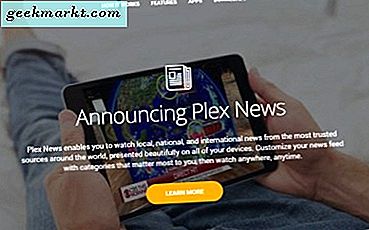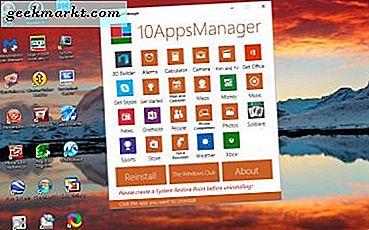Chromebooks har en standardpekare, men om du letar efter något mer spännande kan du enkelt ändra markörens färg, storlek eller till och med ersätta den med anpassade bilder, antingen inbyggt eller via appar från tredje part. Låt oss börja.
Metod 1 - Ändra markören från Inställningar
Du kan göra några grundläggande anpassningar som att ändra markörstorlek, färg eller till och med markera färgen med en cirkel med de inbyggda Chromebook-inställningarna. För att ändra dem kan du öppna Chromebook-inställningar.

Klicka nu på avancerat i den vänstra menyn och klicka på tillgänglighet.

Nu kan du hitta ett alternativ som heter "Hantera tillgänglighetsfunktioner". Klicka på den och under mus- och styrplattans avsnitt hittar du alternativ för att ändra markörstorlek, färg och även lägga till en ring runt den så att den lätt syns.

Du kan också gå till Inställningar> enhet> Pekplatta och ändra inställningen som pekarens hastighet, aktivera tryck för att klicka, tryck dra osv. Men förutom det har du inte mycket att göra med de inbyggda inställningarna.
Metod 2 - Ändra markörer med tillägg från tredje part
Det finns massor av Chrome-tillägg som kan ändra markörens utseende med många förinställda marköralternativ och vissa tillägg erbjuder till och med att du laddar upp din egen markör. Men det finns en fångst, dessa tredjepartsmarkörer fungerar inte på Android-appar och Linux-appar. Så när du svävar på dessa appar blir din markör en normal standardmarkör.
Som sagt, här är några av de bästa tilläggen som fungerar felfritt på Chromebooks.
Anpassad markör för Chrome
Bland alla marköranpassningstillägg har Custom Cursor for Chrome fler förinställda markörer från en Thor-markör till Airpods-markören. Det låter dig även ladda upp din anpassade bild. För varje markör du väljer kan du hitta två pekare, en är en vanlig pekare och en annan är en pekare du får när du svävar på en länk. Som standard är markörerna inställda på att se riktigt stora ut, men du kan enkelt ändra storlek eller till och med rotera lite. Med mer än 2 miljoner användare är Custom Cursor utan tvekan det mest populära markörtillägget som finns tillgängligt för Chrome och därmed Chromebooks.
Lägg till anpassad markör till din Chromebook

Min markör
Min markör liknar den anpassade markören, men en viktig skillnad är biblioteket. Anpassad markör har markörer som antingen representerar varumärket eller någon karaktär i en film, medan min markör har massor av markörer som ser ut och känns mer som olika emojis. Och du kan också ladda upp markören om du vill. Men du måste vänta minst en minut eller två tills den markerade markören ska tillämpas vilket gör det svårt att välja en markör för testning. Min markör har också en enda markörbild, så när du klickar på någon länk går du till din standardhandmarkör som du får på Chromebooks som standard.
Lägg till min markör till din Chromebook

Markera det
Markera det är inte helt en anpassad markör, men du kan använda den för att markera text på webben som att använda en markör. I själva verket ser din markör också ut som en markör. Det bästa är att tillägget kommer ihåg din markerade text, så att du kan stänga och öppna en sida igen och den viktiga texten du har markerat går inte förlorad. Så om du är student kan det här tillägget vara användbart att använda webben som din lärobok. Hur som helst måste du aktivera den varje gång du besöker någon sida eftersom den är avsedd för en anpassad markör, men till ett verktyg som en markör.
Lägg till Markera den på din Chromebook

Avslutar
Det finns till och med flera tillägg som Amazing Custom Cursor, Change Cursor, Cute Cursor, etc som fungerar bra och har ett unikt markörbibliotek som du kan kontrollera. Hur som helst, dessa tredjepartsmarkörer fungerar inte på Android-appar och Linux-appar eftersom de körs i sin egen behållare och har sina egna inställningar.